在製作PPT時,如何在每張投影片中插入不同的圖片是一個常見的問題。 php小編蘋果為您介紹兩種可行的方法:一種是使用「幻燈片母板」功能,另一種是透過「快速部分切換」來實現。這兩種方法不僅簡單易操作,還能讓您輕鬆實現每張PPT插入不同的圖片,提升PPT的視覺效果和專業感。
1.將所有需要插入PowerPoint的圖片全部放在一個資料夾裡;
2.開啟PowerPoint,然後依序點選選單標籤【插入】→【相簿】-【新建相簿】;
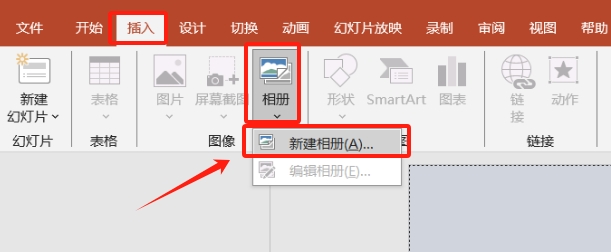
#3.在彈出的「相簿」介面中,點選【檔案/磁碟】;
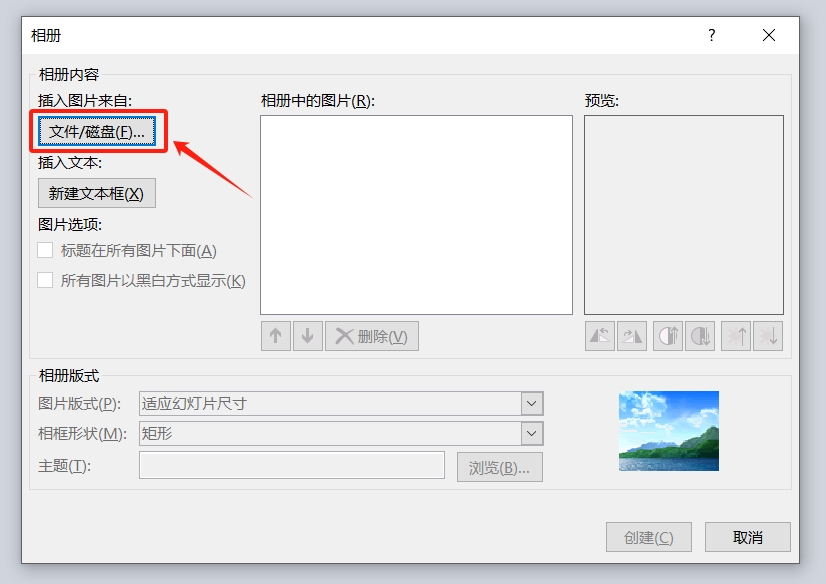
#4.接著會彈出「插入新圖片」介面,找到並選擇所有需要插入PowerPoint的圖片,例如小編需要插入6張圖片,然後點選【插入】按鈕;
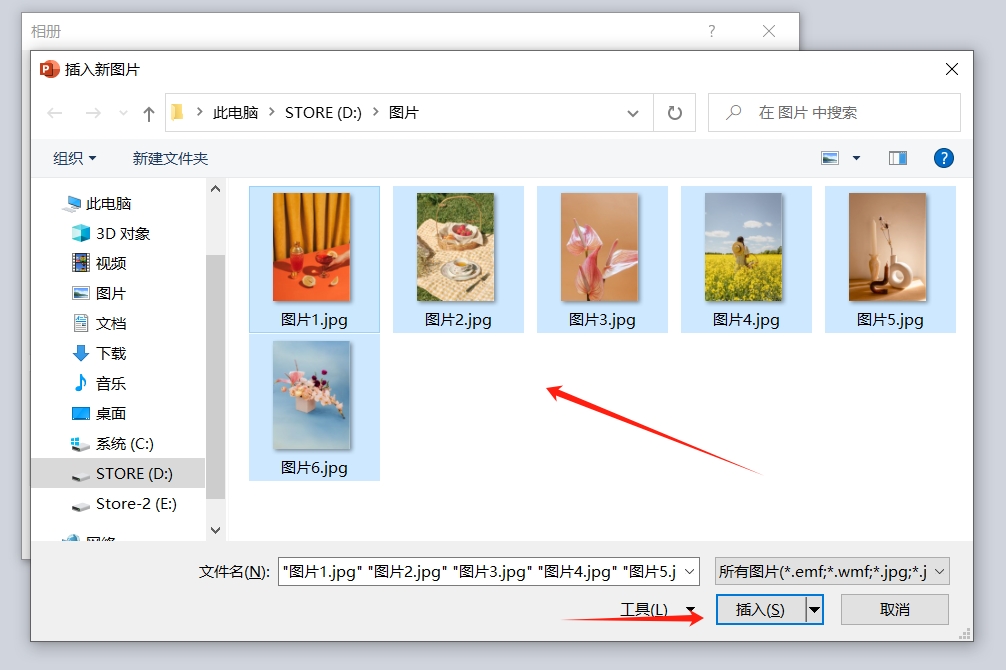
#5.回到“相簿”介面,如果需要插入文字框,可以選擇“新文字框”,還可以調整圖片的順序,刪除不要圖片,“相簿版式”列表中的“圖片版式”可以單獨調整每張圖片的形狀,選擇完成後點選【建立】即可將圖片以相簿的形式匯入PowerPoint中。
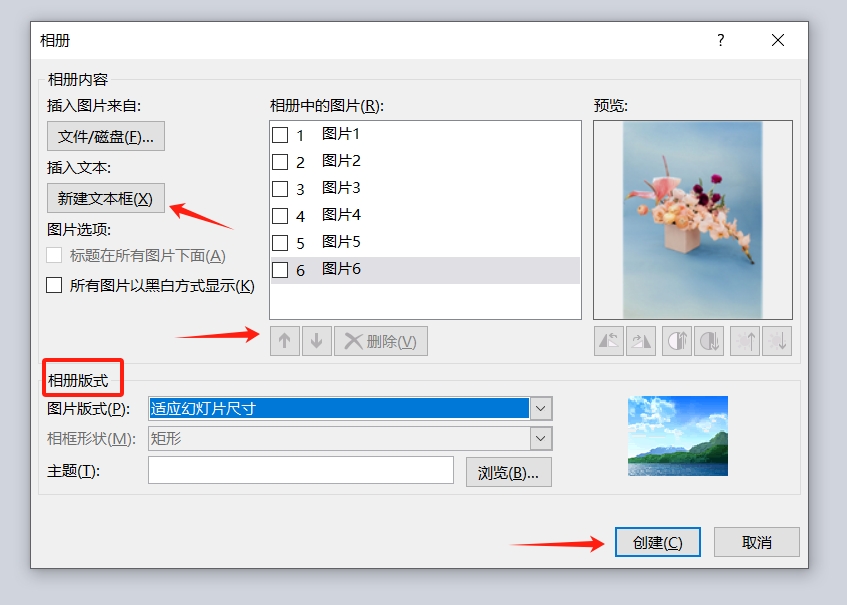
#操作完成後,可以看到,選取的每張圖片都分別插入每張投影片中。
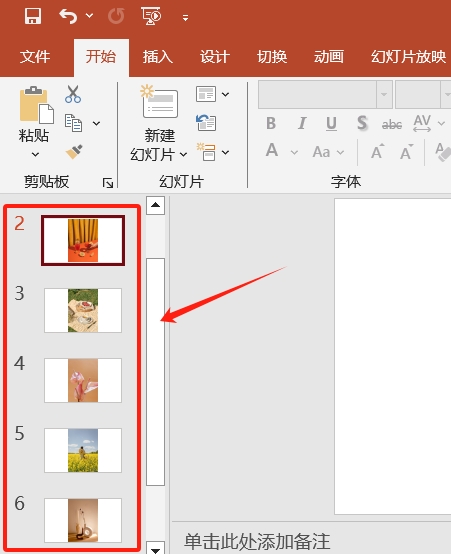
1.將所有需要插入PowerPoint的圖片全部放在一個資料夾裡,並且按「文件名序號」統一命名,例如小編需要插入6張圖片,命名如下圖樣式,如果需要插入100張圖片,則以1-100命名,以此類推。
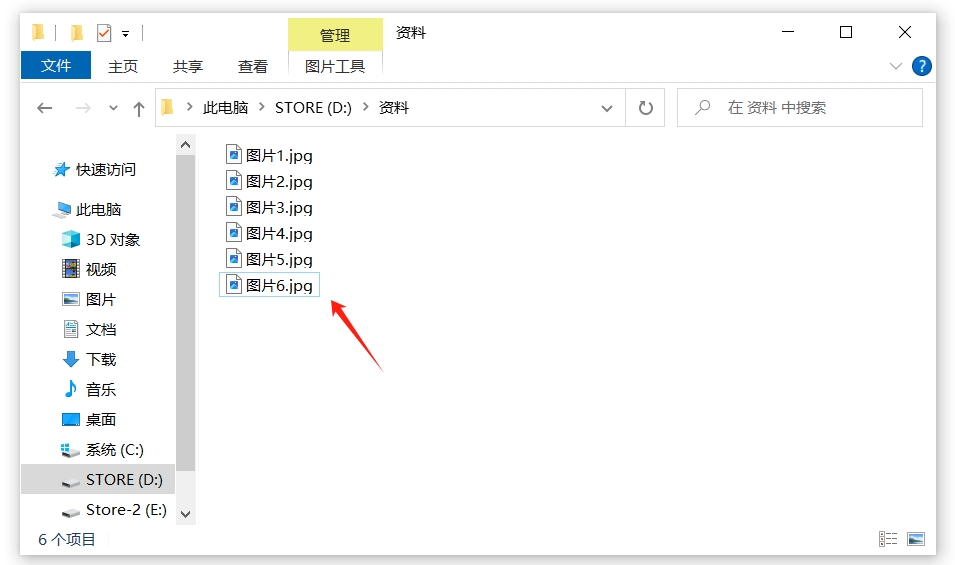
#2.開啟PowerPoint後,透過快速鍵「Alt F11」開啟VBA編輯器,然後依序點選選單標籤【插入】→【模組】;
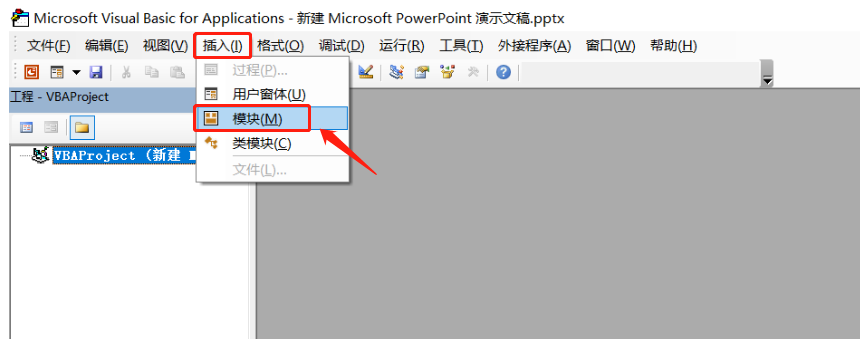
#3.出現空白編輯器後,輸入以下程式碼:
Sub InsertPic()
Dim i As Integer
For i = 1 To ActivePresentation.Slides.Count
##ActivePresentation.Slides(i).Select
With ActiveWindow.Selection.SlideRange
.FollowMasterBackground = msoFalse
.Background.Fill.UserPicture “D:資料圖片” & i & “.jpg”
End With
Next
End Sub
其中,”D:資料圖片”表示圖片的“所在文件地址圖片名”,需要根據自己文件保存地址及命名做更改, i 表示文件序號。
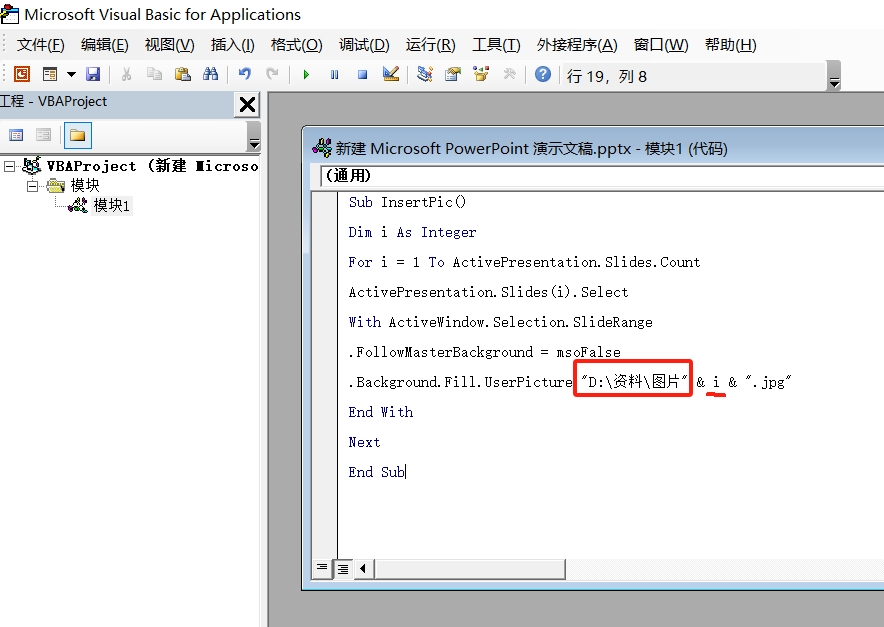
#4.輸入代碼完成後,關閉VBA編輯器,回到PPT頁面,透過快速鍵「Ctrl M」建立與需要插入圖片數量一樣多的空白投影片,例如小編需要插入6張圖片,就建立6個空白投影片。
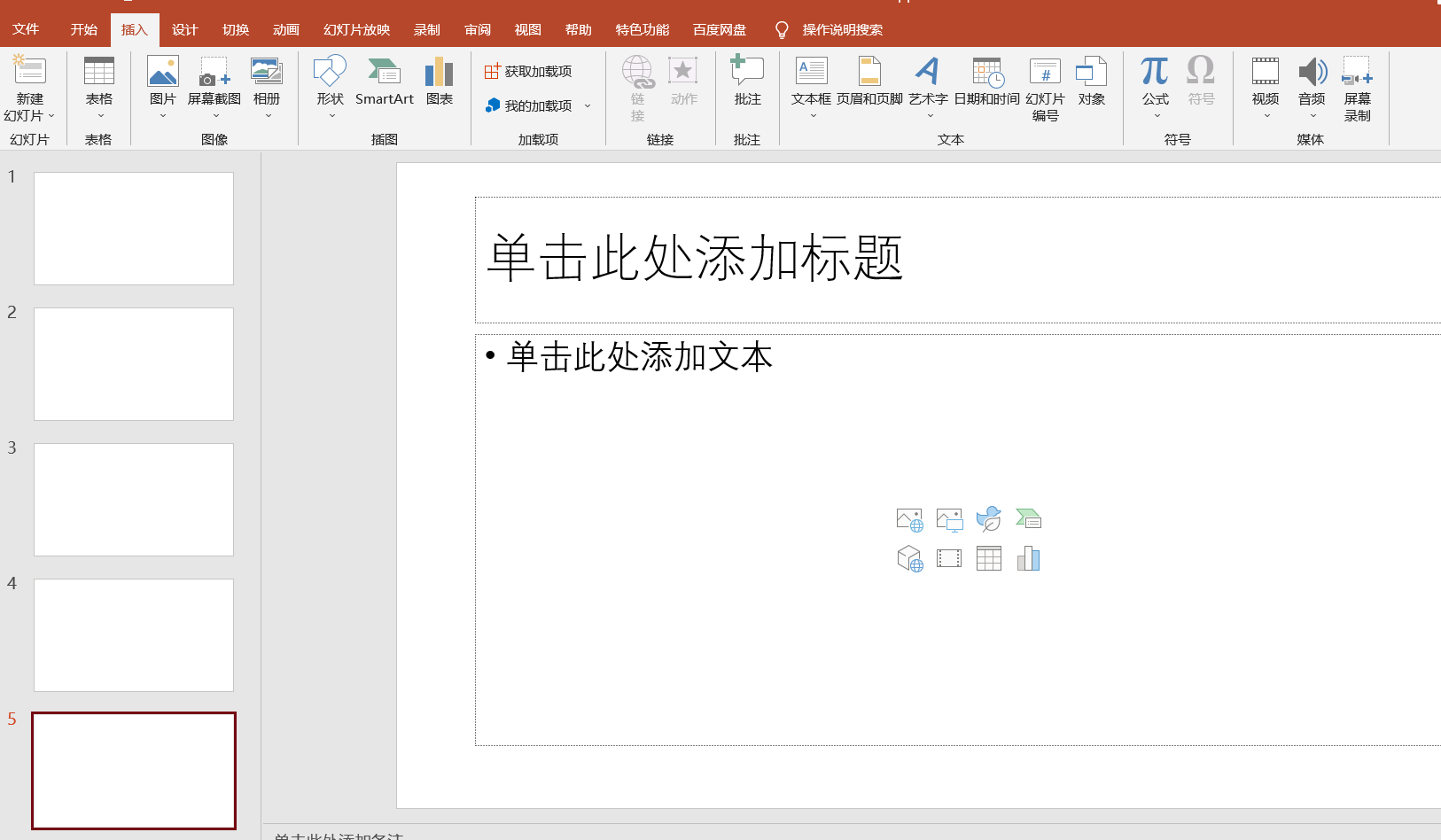
#5.透過快速鍵「Alt F8」開啟巨集對話框,然後選擇剛才建立的巨集,並點選【執行】,就會開始自動新增圖片了。
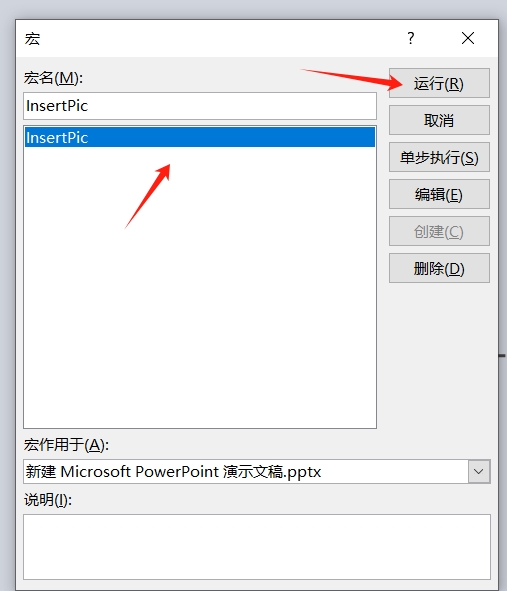
#完成操作後,可以看到,資料夾裡的圖片都自動加入到每張投影片上了。
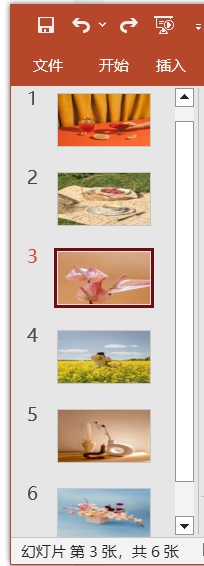
以上是如何同時為每張PPT插入不同的圖片?這2種方法可行!的詳細內容。更多資訊請關注PHP中文網其他相關文章!




